发布时间:2021-03-25 10: 01: 37
在文本编辑器UltraEdit中有一些好用却容易被忽略的功能,水平/垂直拆分编辑窗口功能就是其中一种。今天就来给大家分享一下UltraEdit水平/垂直拆分功能的使用教程。
水平/垂直拆分功能乍一看可能不像“必备”功能之一,但是如果我们需要一种快速轻松地并排编辑文件的方法时,它的作用就发挥出来了。比如我们手动比较文件的时候,要在多个文件之间复制/粘贴,此功能非常方便。
在使用垂直/水平拆分窗口之前,需要将文件标签选项卡设置为“不可停靠”。可以在高级-设置-应用程序布局-文件标签-操作中更改此设置,方法是取消选中“可停靠的tabs”选项卡选项,如下图所示:
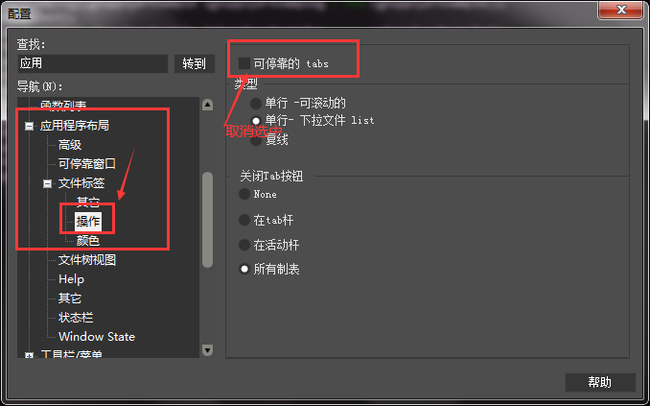
垂直拆分窗口
想要垂直拆分窗口,只需单击一个打开的文件,然后将其拖到编辑器右侧即可。拖动文件的时候可以看到鼠标的光标更改为在鼠标箭头上包含一个“页面”图标,如下图所示:
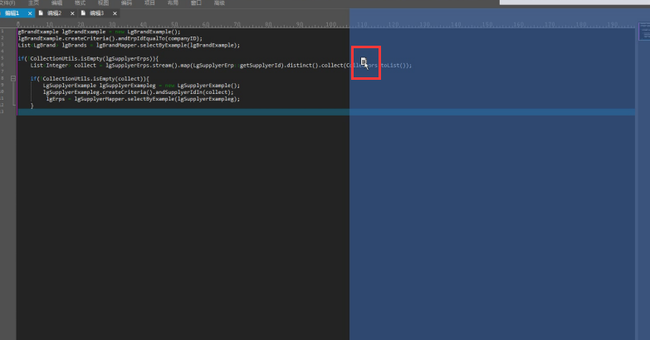
当我们将文件拖至UltraEdit编辑器右侧时松开鼠标,我们会看到窗口被垂直分割,如下图所示:
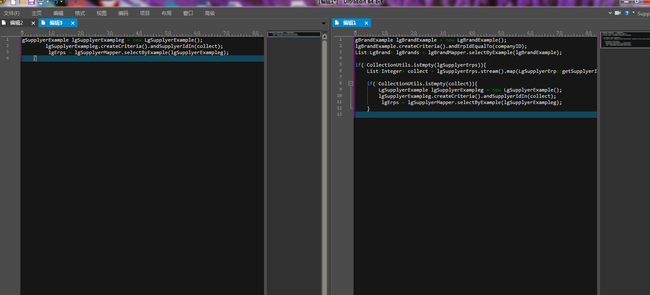
如果我们打开了3个文件,想拆分成3个编辑窗口时可以重复上述的步骤进行再次拆分就可以出现3个编辑窗口,如下图所示:
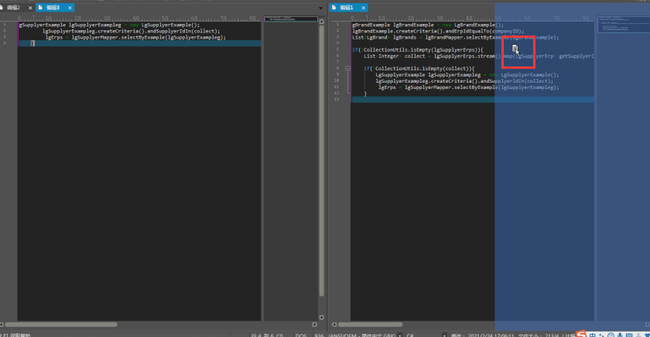
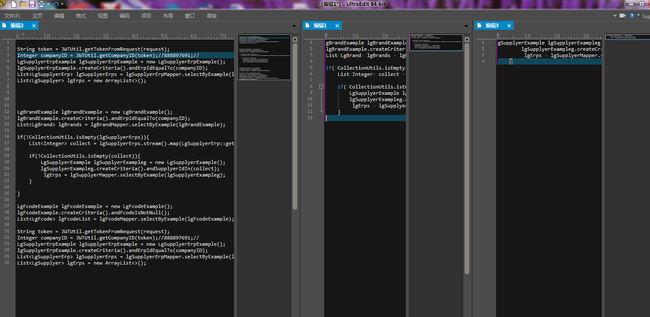
我们可以通过拖动两个“窗口”中间的分隔条来调整两个“窗口”的编辑区域的大小,如下图所示:
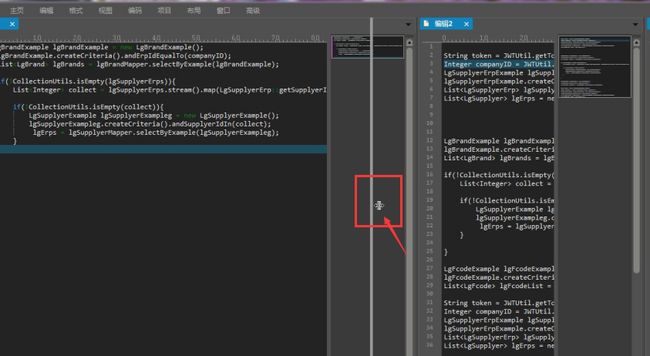
要将编辑空间恢复到原始窗口,只需将文件选项卡拖回到第一个编辑窗口即可,如下图所示:
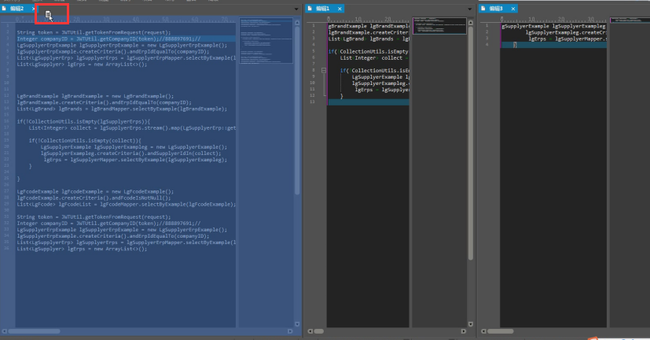
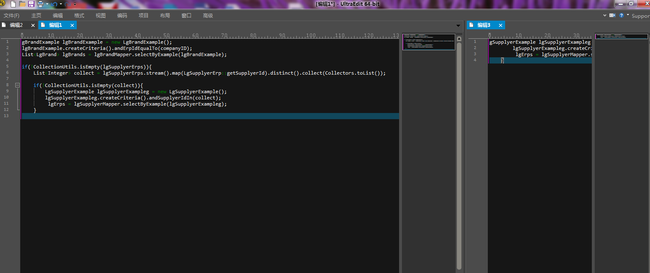
水平拆分窗口
同理我们要水平拆分编辑窗口,重复上述方法,将打开的文件拖到编辑器中。但是,要水平拆分窗口,是需要将文件向下拖动,如下图所示:
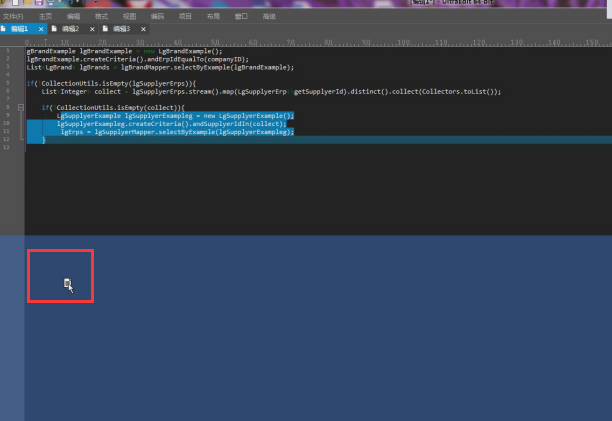
松开鼠标时,该窗口将水平拆分,如下图所示:

以上就是在UltraEdit水平/垂直拆分编辑窗口的方法,虽然是一个简单的小功能,但是在遇到需要同时编辑多个文件时却很实用。UltraEdit还有很多简单又实用的功能,后续会继续为大家分享,大家也可以下载试用一起探讨UltraEdit的使用技巧。
作者:李大嘴
展开阅读全文
︾
读者也喜欢这些内容:

为什么使用UE编辑器会出现应用错误,Ultraedit应用程序错误怎么办
在现代的数字时代,文本编辑器是计算机用户不可或缺的工具之一。UltraEdit(UE)作为一款备受欢迎的文本编辑器,为用户提供了丰富的功能和出色的编辑体验。然而,有时用户可能会遇到应用程序错误的问题,这不仅影响了工作效率,还让人感到困扰。本文将深入研究为什么使用UE编辑器会出现应用错误,Ultraedit应用程序错误怎么办。同时,我们还将分享一些防止UE编辑器报错的实用技巧,以确保你的编辑体验始终顺畅无阻。...
阅读全文 >

ultraedit新建工程项目教程,UE怎么管理工程项目文件
随着计算机技术的不断发展,文本编辑器成为程序员和开发人员的得力助手。而UltraEdit(UE)作为其中的佼佼者,为用户提供了丰富的功能和强大的工程项目管理能力。本文将深入探讨如何在UltraEdit中新建工程项目,以及UE如何高效管理工程项目文件。让我们一起来学习,为你的项目管理提供更多便捷和效率。...
阅读全文 >

ultraedit怎么切换编程语言,ultraedit支持哪些编程语言
ultraedit怎么切换编程语言,ultraedit支持哪些编程语言——这不仅是新手经常提出的问题,也是许多编程老鸟都关心的话题。在本篇文章中,我们将一探究竟。...
阅读全文 >
用UltraEdit编辑竖行文字 UE如何实现竖化操作
随着信息时代的发展,文字排版已经不再局限于水平方向,竖行文字成为一种独特的排版方式。在编程、排版、设计等领域,实现竖化操作有时是必需的。而UE编辑器(UltraEdit)作为一款强大的编辑工具,也提供了实现竖化操作的功能。本文将详细介绍如何在UE编辑器中用UltraEdit编辑竖行文字,并深入探讨UE如何实现竖化操作,为您展示全面的指南。...
阅读全文 >